Google Apps Script 작성한 스크립트를 구글 스프레드시트에서 실행할 수 있도록 실행 버튼을 만드는 방법을 보겠습니다.
▶ 구글 스프레드시트에서 삽입 – 그림을 선택합니다.
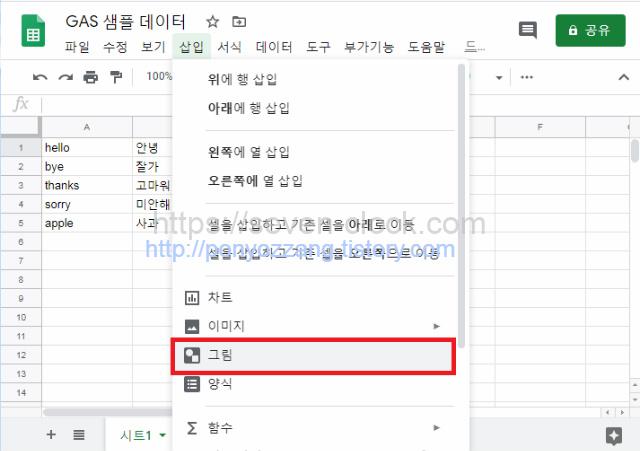
▶ 도형을 선택해 원하는 모양을 선택합니다.
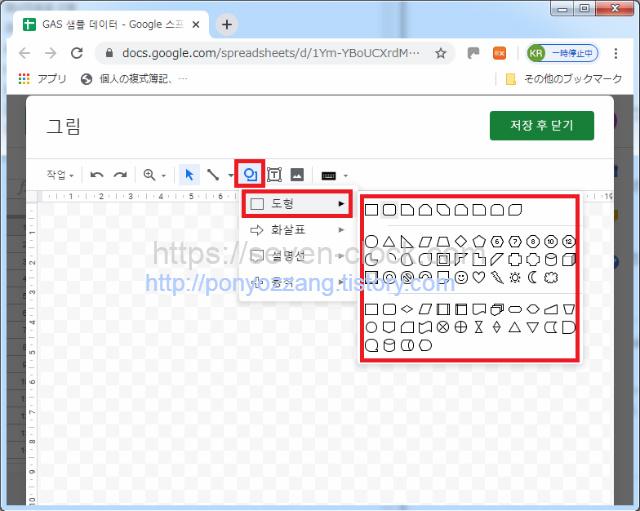
▶ 도형 안에 실행 버튼처럼 원하는 글자를 입력합니다.
입력이 끝나면 저장 후 닫기를 클릭합니다.
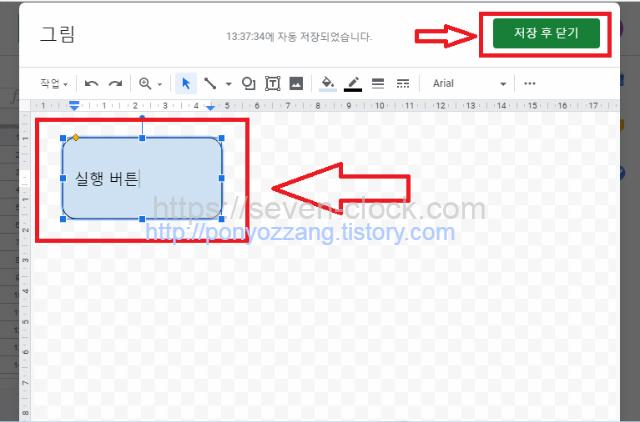
▶ 도형 오른쪽 상단에 있는 메뉴를 클릭합니다.
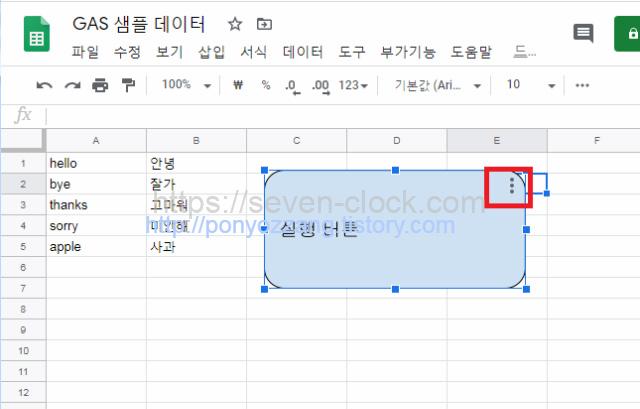
▶ 도형 메뉴에서 스크립트 할당을 클릭합니다.
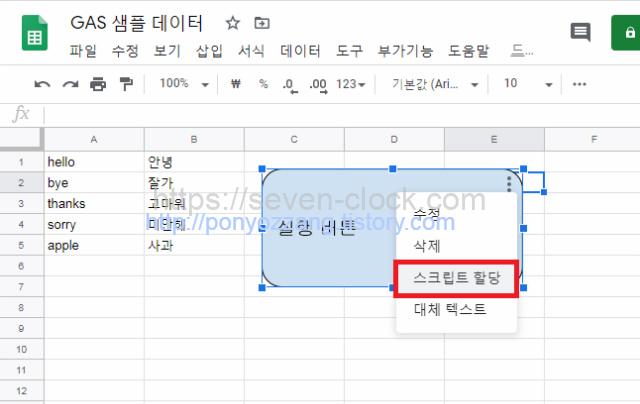
▶ 실행하고 싶은 스크립트 함수 이름을 지정합니다.
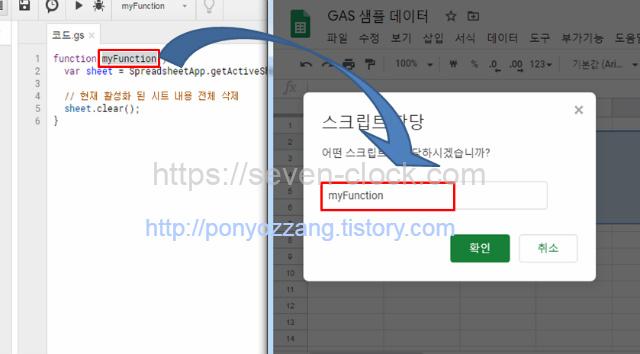
▶ 구글 스프레드시트에서 구글 스크립트를 실행할 수 있는 버튼 생성되었습니다.
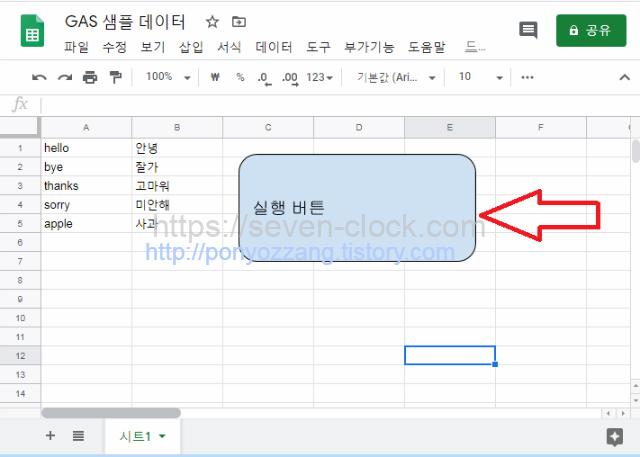
구글 스프레드시트에서 구글 스크립트를 매크로를 실행할 수 있는 버튼 추가하는 방법을 살펴봤습니다.
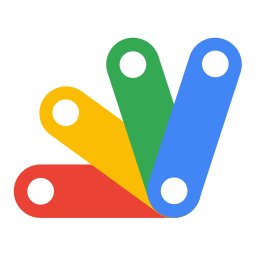
댓글